日期:2025-11-01
版本:106.0.4998.16
日期:2025-10-02
版本:86.0.4363.23
日期:2025-09-29
版本:64.0.3417.47
日期:2025-09-14
版本:91.0.4516.20
日期:2025-08-01
版本:97.0.4719.28
《欧朋浏览器》是一款非常好用的浏览器软件,该软件界面简约清爽,操作简单便捷,打开网页速度快且打开多个网页不卡顿,对后台系统和网络资源占用也低,是一款优秀的浏览器软件,感兴趣的网友可以在本站下载体验。

1、广告拦截功能
摆脱无休止的在线广告的干扰,屏蔽挖矿等恶意软件,并帮助加快页面加载。
2、内置 Messenger,随时联络
与朋友聊天同时浏览网页,无需在标签页或应用程序之间切换。
3、暗色模式
可通过设置暗色和亮色主题、键盘快捷键、墙纸、扩展程序、收藏夹书签和许多其他选项,对 Opera 进行自定义设定。
Opera浏览器软件特色1、浏览速度更快
相比其他浏览器,我们简化了浏览处理功能,搭配内置广告拦截功能,实现更快速的网页加载体验。
2、随时联络
使用浏览器侧边栏中的内置 Messenger,聊天、浏览一举兼得,无需一直在标签页和应用程序之间切换。
3、定义自我
可通过设置暗色和亮色主题、键盘快捷键、收藏夹书签和许多其他选项,对 Opera 进行自定义设定。
Opera浏览器安装步骤1、首先我们需要在PC下载网下载Opera浏览器安装包后,下载完成后我们得到exe安装文件,我们鼠标左键双击就可以进入到Opera浏览器安装界面,如下图所示,我们可以看到有选项和接受并安装两个选项,我们进行下一步。
2、我们点击选项后,你可以自己选择安装的位置,如果你点击接受并安装,那么软件会默认安装到系统C盘中,这里小编建议你自行选择安装位置后,再进行安装。如下图所示,软件正在安装中,我们需要等待安装进度条完成。
3、Opera浏览器安装速度是很快的,,我们等待安装完成后就可以关闭安装界面打开软件来使用了,赶紧来看看吧。
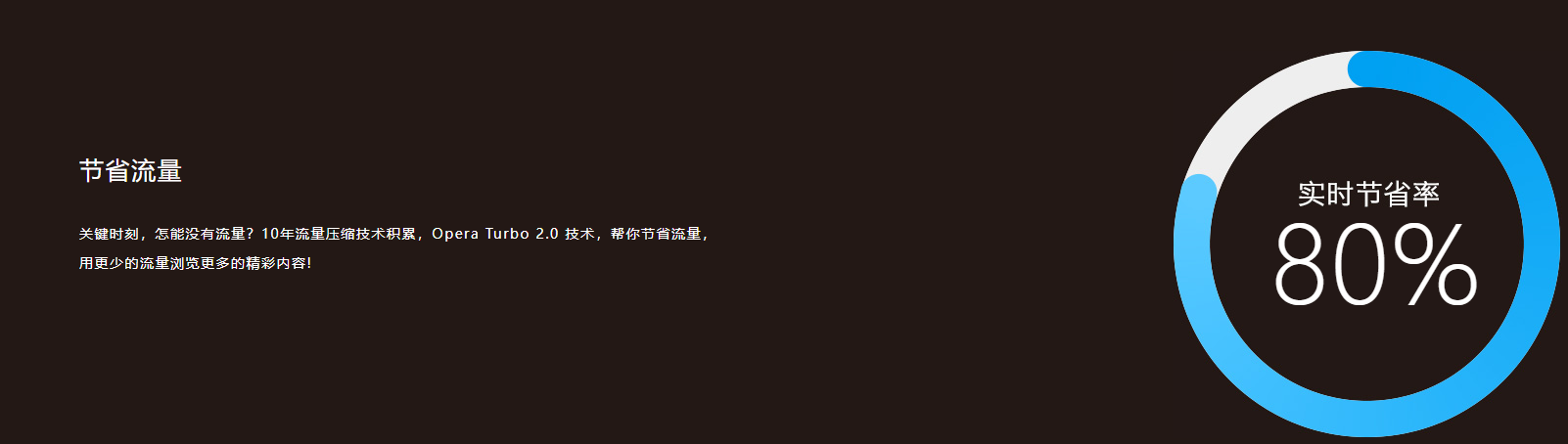
opera怎么修改默认搜索引擎?怎么把百度设置为默认搜索引擎?
1、首先我们打开安装好的opera浏览器,然后进入到下图中的软件界面,接下来我们进行下一步。
2、我们点击软件界面左上方的opera浏览器图标,然后在弹出的菜单栏中点击“设置”选项,我们也可以通过快捷键打开设置功能。键盘上点击Alt+P就可以打开了。
3、接下来我们就可以进入到下图中的界面,如下图所示,我们可以在界面的右侧看到启动时、默认浏览器、搜索等选项,我们进行下一步。
4、我们在搜索选项中可以看到设置的搜索引擎,我们点击下拉的图标然后就可以看到有多个不同的搜索引擎,我们选择自己需要的点击就可以了,如果列表中没有你需要的搜索引擎,那么我们再进行下一步。
5、我们在点击“管理搜索引擎”选项,然后进入到下图中的界面,我们点击界面中的“添加新搜索”选项,就可以输入自己需要的搜索引擎了,输入完成后我们点击确定就可以设置成功了。
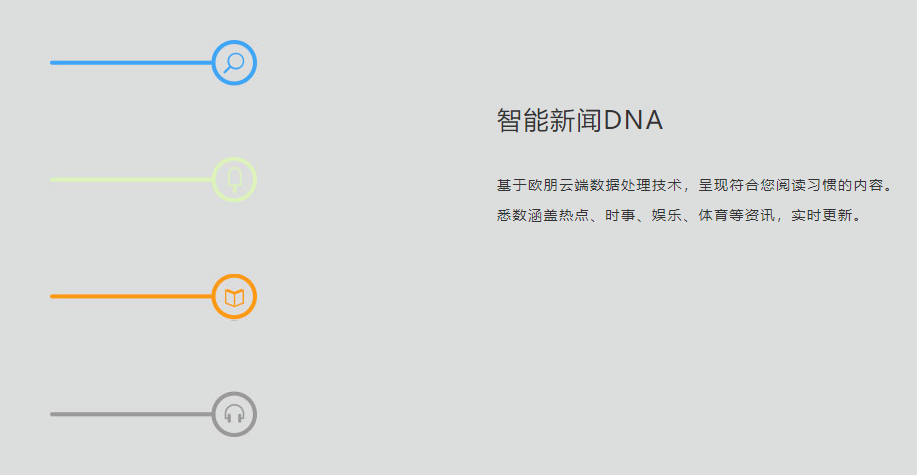
一、opera浏览器怎么开vpn?
1、首先我们先在本站下载安装好Opera浏览器,然后我们找到桌面的快捷图标鼠标左键双击打开进入到软件主界面,我们在界面的左上角点击Opera浏览器的图标,如下图所示,然后会弹出菜单栏,我们点击“设置”选项,进入下一步。
2、我们进入到Opera浏览器设置界面,如下图所示,我们在界面的左侧点击“高级”选项,然后在下方会出现“功能”选项,我们点击功能。然后进行下一步。
3、点击功能后,我们在界面的右侧就可以看到有VPN选项,如下图所示,我们点击启用,就可以打开浏览器的VPN功能,然后你就可以开始体验了。
二、opera浏览器怎么设置越野模式?
opera浏览器有一个越野模式,在这个模式下,运行浏览器可以节省流量,那么如果打开越野模式呢?小编为你带来详细的介绍。
1、首先我们需要打开opera浏览器,打开后我们在软件主界面点击左上角的然后Opera菜单栏,然后进入下一步。
2、接下来我们在菜单栏中可以找到“越野模式”选项,我们点击该选项然后进入下一步。
3、接下来我们就可以回到opera浏览器软件的主界面,我们就可以看到下图中的图标发生了变化,这就表明我们已经成功设置好越野模式了,一起来看看吧。
三、怎么卸载Opera浏览器?
方法一:
1、首先我们电脑上需要安装360安全卫士软件,然后我们打开后点击界面上方的360软件管家,然后进入到下图中的界面。
2、接下来我们在360软件管家界面上方可以看到有“卸载”的选项,我们点击后在界面下方可以看到电脑上安装的应用软件,我们找到Opera浏览器然后在后方可以看到有卸载选项,我们点击卸载就可以完成了。
方法二:
1、我们可以打开电脑的控制面板,你可以通过快捷键进行打开。控制面板快捷键:Win键+R,然后在出现的运行窗口输入control,输入完成后点击确定就可以进入到控制面板界面,如下图所示。
2、接下来我们点击控制面板中的程序选项,就可以进入到程序界面,我们可以看到电脑上的软件应用,我们找到Opera浏览器,然后右键点击就可以弹出卸载选项,我们点击卸载就可以完成了。
1.对部分功能进行了优化
2.对部分bug进行了修复!
日期:2025-11-01
版本:106.0.4998.16
日期:2025-10-02
版本:86.0.4363.23
日期:2025-09-29
版本:64.0.3417.47
日期:2025-09-14
版本:91.0.4516.20
日期:2025-08-01
版本:97.0.4719.28

360安全浏览器32位1.1.20.0
下载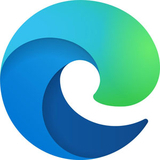
edge浏览器129.0.2792.89
下载
2345浏览器10.24.0.21754
下载
云点击浏览器106.0.5249.119
下载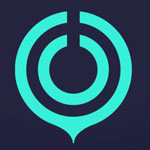
uu加速器下载
下载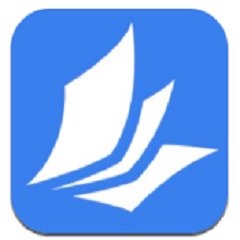
荣大云协作
下载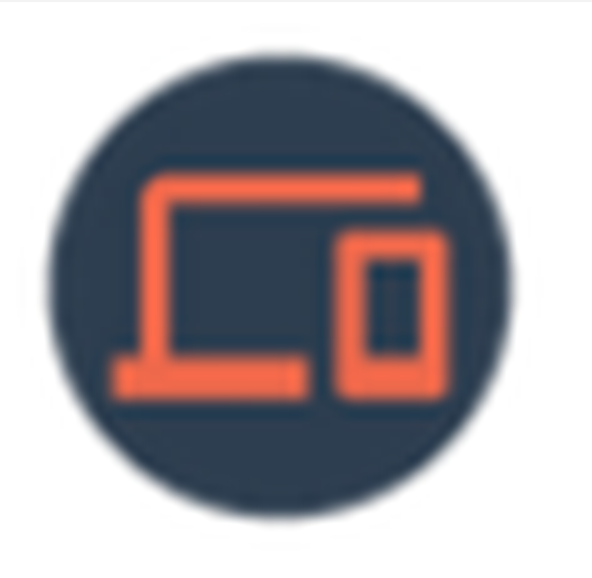
安卓投屏电脑版
下载
《网络IP切换工具NetSetMan》官方版
下载11.27MB
2025-11-21
25.12MB
2025-11-21
55.78MB
2025-11-21
88.46MB
2025-11-21
3.73MB
2025-11-21
7.24MB
2025-11-21
84.55MB / 2025-09-30
248.80MB / 2025-07-09
2.79MB / 2025-10-16
63.90MB / 2025-11-06
1.90MB / 2025-09-07
210.99MB / 2025-06-09
374.16MB / 2025-10-26
京ICP备14006952号-1 京B2-20201630 京网文(2019)3652-335号 沪公网安备 31011202006753号违法和不良信息举报/未成年人举报:legal@3dmgame.com
CopyRight©2003-2018 违法和不良信息举报(021-54473036) All Right Reserved




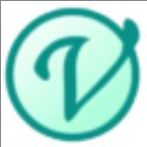








玩家点评 (0人参与,0条评论)
热门评论
全部评论